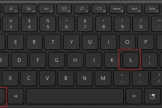Win11清除电脑缓存垃圾快速方法
Win11清除电脑缓存垃圾快速方法怎么用?这是近几天很多用户都在求助的问题,这款软件用起来其实并不复杂,就是这点很多玩家不知道,下面给大家带来详细的使用教程。与此同时,这款软件其他常见问题和解决方法,本站都有专业教程,有任何不会的地方都可以来这里查找,在极大的程度上为广大用户带来更多便捷。在这里不管是电脑软件还是手机软件都有最全的教程, 记得收藏起来哦。
通过内置的磁盘清理工具来清除缓存垃圾。
在Win11中,我们可以通过搜索栏找到“磁盘清理”工具,然后选择需要清理的磁盘,点击“确定”,系统将会自动扫描磁盘上的缓存垃圾,并提供清理选项。
通过设置应用程序来清除缓存垃圾。
在Win11中,我们可以通过设置-应用-应用和功能找到需要清理的应用程序,然后点击“高级选项”中的“重置”按钮,系统将会清除该应用程序的缓存数据。
设置应用程序来清除缓存垃圾。
在Win11中,我们可以通过设置-应用-应用和功能找到需要清理的应用程序,然后点击“高级选项”中的“重置”按钮,系统将会清除该应用程序的缓存数据。
通过命令行工具来清理缓存垃圾。
在Win11中,我们可以打开命令提示符,输入“cleanmgr”命令,然后选择需要清理的磁盘,系统将会进行一次全盘的缓存垃圾清理。